是否准备好:如何擦除mod而不会失去所有进步
作者: David
Feb 27,2025
准备就绪或不从社区创建的mod中受益匪浅,从而显着增强了游戏玩法。但是,MOD有时会导致不稳定性并防止多人游戏会议与未建模的玩家。本指南提供了一种完整的方法,可以从准备就绪或不安装中删除所有mod。
如何删除准备就绪或不删除mod
无论您使用MOD安装方法(Nexus Mod Manager,mod.io或手册),请按照以下步骤删除它们:
1。取消订阅:准备就绪。在游戏中的mod菜单中,请退订所有活动mod。这样可以防止删除后自动重新下载。关闭游戏。
2。删除游戏文件:打开Steam,右键单击“准备就绪或不在库中),选择属性,然后安装文件,最后浏览。这打开了游戏的目录。导航到准备或不准备了'>'>'>`paks“。删除“ PAKS”文件夹中的所有文件,然后删除“ PAKS”文件夹本身。 3。**删除本地appdata文件:**按Windows+R,键入`%LocalAppData%`,然后按Enter。找到“就绪或不在”文件夹,然后导航到Ready''>````saved)> paks''。此处也删除“ paks”文件夹。
4。验证游戏文件:在Steam中,右键单击是否准备就绪,转到属性>已安装的文件>验证游戏文件的完整性。这样可以确保游戏的核心文件完好无损。
5。可选重新安装:对于完全清洁的板岩(建议您不打算再次使用mod),请考虑是否准备好是否准备好。
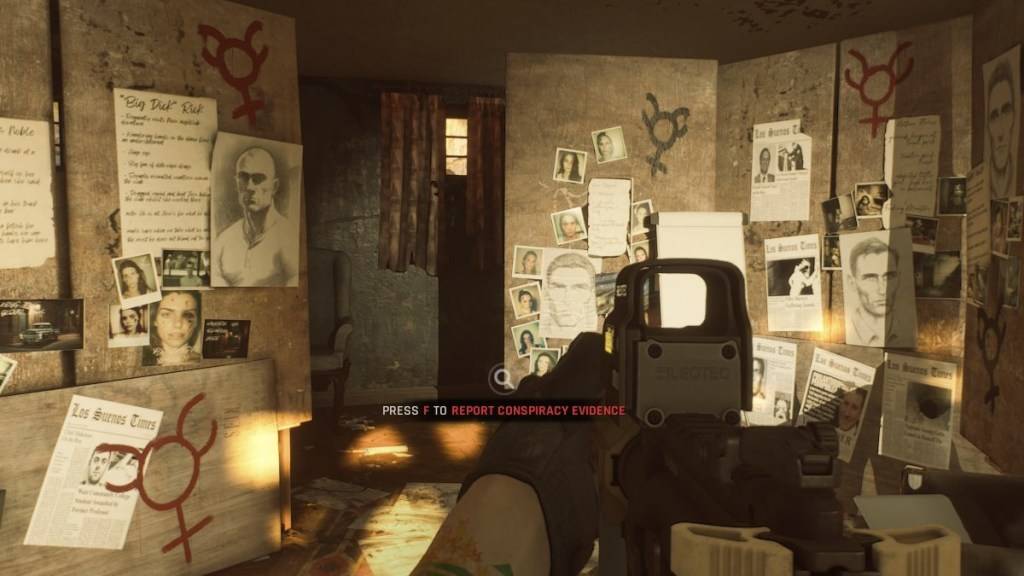
为什么要删除mods?
尽管Mods为现成或不准备就绪,但它们可以引入错误,错误和故障。干净的MOD去除通常可以解决这些问题。此外,MOD可以防止与未安装相同mod的朋友的多人游戏。删除mod可确保兼容性和平滑的在线游戏玩法。
现在可以在PC上使用或不可用。

